FaceTime은 iOS 12에서 잠시 사라졌다가 Apple이 12.1.1 버전에서 다시 도입한 iOS 기능입니다. 이 옵션을 사용하면 영상 채팅 중인 사람의 사진을 찍을 수 있습니다.

FaceTime 사진을 찍으면 라이브 이미지가 캡처됩니다. 이는 장치가 이미지 전후 몇 초를 캡처하여 짧은 비디오에 더 가깝다는 것을 의미합니다.
이 기사에서는 FaceTime 라이브 사진을 캡처하기 전에 수행해야 할 단계를 살펴보고 이를 확인하는 방법과 작동하지 않는 경우 수행할 작업도 다룰 것입니다.
1단계: FaceTime Live Photos 켜기
휴대폰에서 FaceTime 라이브 사진을 찾으려면 먼저 이를 활성화해야 합니다. 이 기능을 켜려면 다음 단계를 따라야 합니다.
- iPhone 또는 iPad에서 설정을 엽니다.
- FaceTime 메뉴(카메라 아이콘)를 탭합니다.
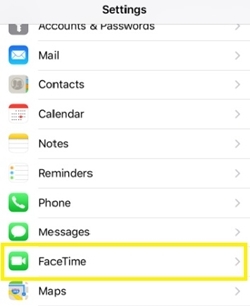
- FaceTime 라이브 사진 메뉴를 켜세요.
이 기능이 작동하려면 기기에 iOS 11 이상이 설치되어 있어야 합니다. iPhone 또는 iPad에서 찾을 수 없다면 이전 버전의 운영 체제를 사용하고 있는 것입니다. 이런 경우에는 기기를 업데이트해 보시고, 그래도 안 되면 최신 기기를 구입하셔야 합니다.
FaceTime 사진을 찍으려면 두 사용자 모두 이 기능을 활성화해야 합니다. 상대방이 라이브 포토 옵션을 비활성화한 경우에는 사진을 찍을 수 없습니다. 이는 사람들의 개인 정보를 보호하는 데 도움이 됩니다. FaceTime을 사용하는 동안 다른 사람이 귀하의 라이브 사진을 찍는 것을 원하지 않으면 이 기능을 비활성화해야 합니다.
당신이 모르는 사이에는 누구도 당신의 FaceTime 라이브 사진을 찍을 수 없습니다. 누군가 실시간 이미지를 캡처하면 알림을 받게 됩니다.
2단계: 라이브 이미지 캡처
FaceTime 라이브 사진 기능을 성공적으로 활성화하면 대화의 라이브 이미지를 찍을 수 있습니다. 다음과 같이하세요:
- FaceTime 앱을 엽니다.
- 상단 검색창에 채팅하려는 사람의 이름, 이메일, 전화번호를 입력하세요.
- FaceTime 영상 채팅을 시작하려면 오른쪽에 있는 카메라 버튼을 탭하세요.
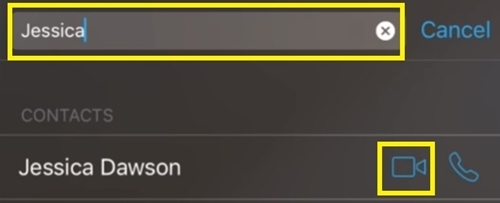
- 연락처가 응답할 때까지 기다리십시오.
- 화면 왼쪽 하단의 셔터 버튼을 눌러 이미지를 캡처하세요.
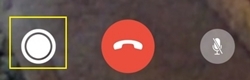
"두 기기 모두에서 페이스타임을 활성화해야 합니다"라는 알림이 표시되면 상대방이 자신의 설정에서 라이브 사진을 허용하지 않은 것입니다.
3단계: FaceTime Live 사진 찾기
FaceTime 라이브 사진을 캡처한 후에는 기기에서 해당 사진을 찾아야 합니다. 기기는 기본적으로 사진 앱에 사진을 저장해야 합니다. 앱 메뉴로 이동하여 사진 앱을 탭하세요. 여기에서 캡처한 모든 라이브 사진을 찾을 수 있습니다.
사진 앱에서 이미지를 찾을 수 없는 경우, 기기에서 라이브 사진을 자동으로 저장할 수 있으므로 타사 저장 앱이 켜져 있는지 확인하세요. 또한, 저장 메모리가 부족하면 새로운 이미지를 촬영할 수 없습니다.
라이브 포토가 작동하지 않나요?
위에서 언급한 이유 때문에 FaceTime 라이브 사진 기능이 작동하지 않는 경우 문제를 해결하는 몇 가지 방법이 있습니다.
페이스타임 재설정
때때로 이 앱은 결함이 있거나 버그가 발생할 수 있습니다. 특히 새 업데이트 후에는 더욱 그렇습니다. 이 문제를 해결하려면 비활성화한 다음 다시 활성화해야 합니다.
- 설정 앱으로 이동하세요.
- FaceTime 메뉴를 탭하세요.
- FaceTime 옵션을 끕니다.
- 라이브 포토를 끕니다.
- 잠시만 기다리십시오.
- 둘 다 다시 켜십시오.
앱을 다시 시작하면 정상적으로 작동하기 시작합니다. 그렇지 않은 경우 다음 단계로 진행하세요.
장치를 강제로 다시 시작하세요
iPhone을 강제로 다시 시작하면 시스템이 자동으로 종료되고 다시 시작되므로 버그가 처리됩니다. 시스템을 다시 시작하려면 다음을 수행해야 합니다.
iPhone 7 이상:
- 볼륨 작게 버튼과 전원 버튼을 동시에 30분 동안 누르세요.
- Apple 로고가 다시 표시되면 손을 놓으십시오.
iPhone 6S 이하의 경우:
- 전원 버튼과 홈 버튼을 30초 동안 길게 누릅니다.
- 디스플레이에 로고가 나타나면 손을 떼십시오.
라이브 포토의 대안
FaceTime 이미지를 캡처하는 데 사용할 수 있는 또 다른 방법이 있는데, 바로 스크린샷 방법입니다. 스크린샷 단축키(홈 버튼 + 잠금 화면)를 사용하면 장치가 자동으로 화면의 이미지를 캡처합니다. 이 경우 상대방에게 알림이 전송되지 않습니다.
따라서 FaceTime을 사용할 때는 주의하세요. 라이브 포토 기능을 비활성화하더라도 다른 사람이 귀하의 이미지를 캡처할 수 있는 방법이 있습니다.
순간을 포착하세요
FaceTime을 사용하면 다른 사용자가 언제 라이브 사진을 캡처할 수 있는지 결정할 수 있습니다. 하지만 영상 채팅 중인 사람이 스크린샷을 찍는 것을 막을 수는 없으므로 완전한 개인 정보 보호를 원한다면 FaceTime이 최선의 선택은 아닙니다.
FaceTime 라이브 사진 기능을 항상 켜두시나요? 그렇지 않다면 왜 그렇습니까? 아래 댓글로 여러분의 의견을 공유해 주세요.



